خلاصہ: کیا آپ کو Android/Samsung/Huawei/vivo/oppo سے Samsung A53 میں ڈیٹا تبدیل کرنے میں پریشانی ہو رہی ہے؟ یہ مضمون آپ کو اپنے ڈیٹا کی مطابقت پذیری اور اسے کسی دوسرے آلے پر منتقل کرنے کے بارے میں کچھ خیالات پیش کرے گا۔
کیا آپ نے کبھی ایسے حالات کا سامنا کیا ہے جہاں آپ کو نیا سام سنگ ملتا ہے لیکن آپ یہ نہیں جانتے کہ پرانی ڈیوائس میں موجود ڈیٹا کو اپنے نئے سام سنگ کے ساتھ کیسے ہم آہنگ کیا جائے؟ میرے ایک دوست کو حال ہی میں ایک نیا Samsung A53 ملا ہے لیکن اسے اپنا ڈیٹا مکمل طور پر اس میں منتقل کرنے میں دشواری کا سامنا کرنا پڑا اور وہ اسے دستی طور پر منتقل کرنے کی زحمت نہیں اٹھانا چاہتا تھا۔ میں نے کامیابی کے ساتھ اس کی مدد کی ہے اور میں مندرجہ ذیل مواد میں حل دکھاؤں گا تاکہ آپ لوگوں کو Android/samsung/huawei/vivo/ سے ڈیٹا/رابطے/پیغامات/ویڈیوز/تصاویر/کال لاگز/ایپس کی منتقلی کے بارے میں اسی مسئلے میں مدد ملے۔ oppo یا iPhone to Samsung A53 سیریز۔
طریقے 0utline:
- طریقہ 1: موبائل ٹرانسفر کے ساتھ ڈیٹا منتقل کریں۔
- طریقہ 2: اینڈرائیڈ ڈیوائسز کے درمیان ڈیٹا کی منتقلی کے لیے بلوٹوتھ استعمال کریں۔
- طریقہ 3: Nearby Share کا استعمال کرتے ہوئے اپنا ڈیٹا منتقل کریں ۔
- طریقہ 4: اپنا ڈیٹا منتقل کرنے کے لیے سم کارڈ استعمال کریں۔
طریقہ 1: موبائل ٹرانسفر کے ساتھ ڈیٹا منتقل کریں۔
موبائل ٹرانسفر ایک ہمہ جہت سافٹ ویئر ہے جو آپ کو دو کے درمیان ڈیٹا کی منتقلی میں مدد کر سکتا ہے چاہے ایک جیسے یا مختلف فون سسٹم ہوں، لہذا آپ کو مختلف سسٹمز کے آلات ہونے کی وجہ سے ڈیٹا کی منتقلی میں ناکامی کے بارے میں فکر کرنے کی ضرورت نہیں ہے۔ اور یہ مناسب صارف دوست ہے، ہائی ٹیک چیزوں کے لیے کوئی پیچیدہ آپریشن یا ضرورت نہیں ہے۔ یہ بالکل قابل اعتماد ہے، اس لیے آپ اسے اپنا مکمل اعتماد دیتے ہیں اور اسے اپنے ڈیٹا کی منتقلی کے لیے استعمال کرتے ہیں۔
مرحلہ 1: موبائل ٹرانسفر ڈاؤن لوڈ اور انسٹال کریں۔
درست ایڈیشن کو ڈاؤن لوڈ اور انسٹال کرنا یقینی بنائیں اور غلط ایڈیشن میں وائرس سے بچیں۔

مرحلہ 2: موبائل ٹرانسفر کھولیں اور شروع کریں۔
ہوم پیج میں "فون سے فون ٹرانسفر" پر کلک کریں اگر آپ بالکل وہی چاہتے ہیں۔

مرحلہ 3: دونوں آلات اور پی سی کے درمیان بالترتیب کنکشن قائم کریں۔
اپنے نئے Samsung A53 کو PC کے ساتھ جوڑنے کے لیے دو USB کیبل استعمال کریں اور اپنے پرانے آلے کے ساتھ بھی ایسا ہی کریں۔
مرحلہ 4: منتقلی کے لیے منتخب کریں۔
جب ٹرانسفرنگ پروگرام کامیابی کے ساتھ دونوں ڈیوائسز کا پتہ لگا لیتا ہے، تو وہ ڈیٹا منتخب کریں جسے آپ پرانے سے نئے میں منتقل کرنا چاہتے ہیں اور منتقل ہونے کے لیے "اسٹارٹ ٹرانسفر" پر کلک کریں۔
طریقہ 2: Android آلات کے درمیان رابطوں کو منتقل کرنے کے لیے بلوٹوتھ کا استعمال کریں۔
بلوٹوتھ ایک عام ذریعہ ہے جب لوگ ڈیٹا منتقل کرتے ہیں، کیونکہ یہ موثر اور ہینڈل کرنے میں آسان ہے۔ چونکہ یہ اینڈرائیڈ ڈیوائسز کے لیے ایک ٹول ہے، اس لیے یقینی بنائیں کہ آپ کے دونوں ڈیوائسز اینڈرائیڈ سسٹم کے ہیں۔ ایک حد یہ ہے کہ یہ بڑی فائلوں کو منتقل نہیں کر سکتا، لہذا آپ اپنے ڈیٹا کو تھوڑا تھوڑا کر کے منتقل کر سکتے ہیں۔
مرحلہ 1: دو اینڈرائیڈ ڈیوائسز جوڑیں۔
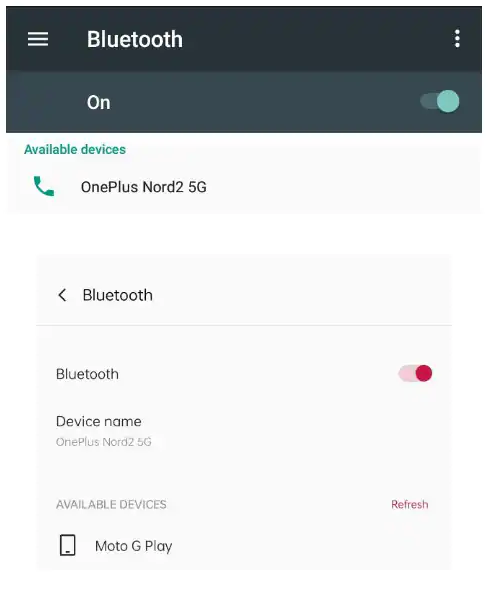
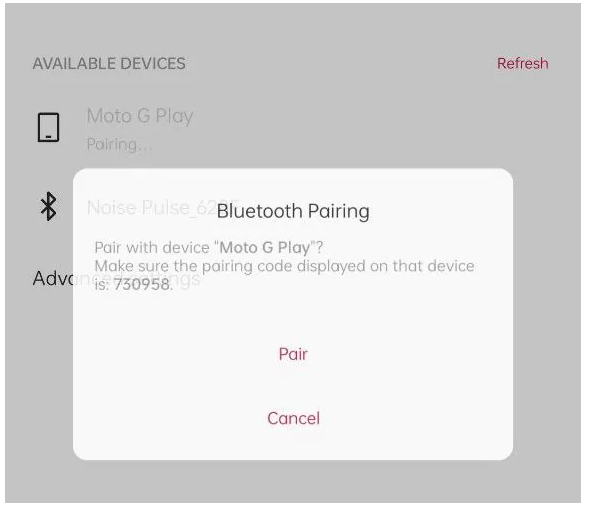
مرحلہ 2: اپنے پرانے فون پر فون پر جائیں اور رابطہ ٹیب کو منتخب کریں۔
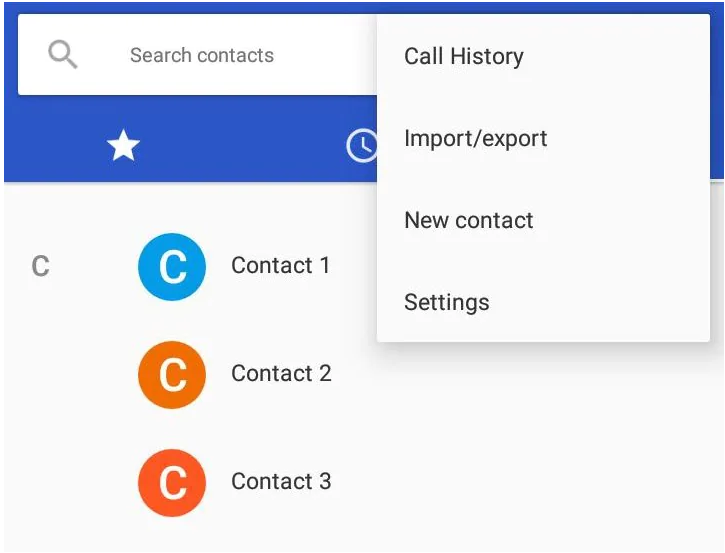
مرحلہ 3: عمودی بیضوی کو تھپتھپائیں اور ایکسپورٹ کو منتخب کریں اور پاپ اپ میں موجود آپشنز میں سے تمام رابطوں کو شیئر کریں کو منتخب کریں۔
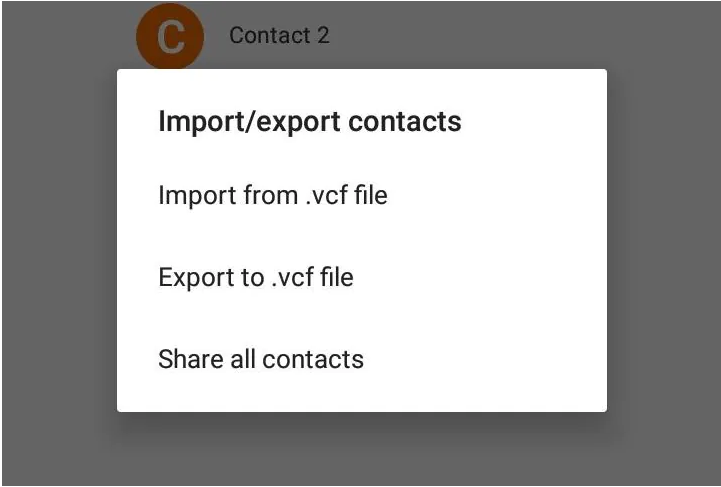
مرحلہ 4: شیئر کے ساتھ مینو میں بلوٹوتھ کو منتخب کریں اور جوڑا ہینڈ سیٹ منتخب کریں۔
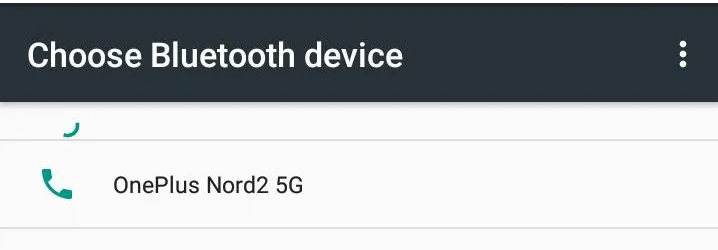
طریقہ 3: Nearby Share کا استعمال کرتے ہوئے اپنا ڈیٹا منتقل کریں۔
Nearby Share اینڈرائیڈ ڈیوائسز کے درمیان ڈیٹا شیئرنگ اور ٹرانسفر کے لیے اینڈرائیڈ سسٹم کا ایک مناسب نیا ٹول ہے۔ ایک بار جب آپ کا آلہ Android 6.1 یا اس کے بعد کے ورژن پر چلتا ہے، تو آپ Nearby Share استعمال کر سکتے ہیں۔
مرحلہ 1: قریبی اشتراک کو آن کریں۔
اگر آپ پہلی بار Nearby Share استعمال کر رہے ہیں، تو آپ کو پہلے اسے آن کرنا ہوگا۔ سیٹنگز لانچ کریں، گوگل کو تھپتھپائیں اور ڈیوائسز اور شیئرنگ پر کلک کریں۔ پھر Nearby Share پر ٹیپ کریں اور اسے فعال کریں۔
مرحلہ 2: اس فائل پر جائیں جسے آپ اپنے نئے Samsung A53 میں منتقل کرنا چاہتے ہیں۔
مرحلہ 3: شیئر آئیکن پر ٹیپ کریں اور اختیارات میں سے قریبی شیئر کو منتخب کریں۔ اپنے نئے آلے کو نشانہ بنائیں اور اس میں منتقل کریں۔
طریقہ 4: اپنے رابطوں کو منتقل کرنے کے لیے ایک سم کارڈ استعمال کریں۔
اپنے ڈیٹا کی منتقلی کے لیے سم کارڈ استعمال کرنے کا یہ ایک بہت روایتی طریقہ ہے۔ لیکن یہ قابل رسائی اور عملی بھی ہے اور آپ کو کچھ اور کرنے کی ضرورت نہیں ہے لیکن اپنے پرانے ڈیوائس میں موجود ڈیٹا کو سم کارڈ فائل میں دستی طور پر منتقل کرنا ہے۔
مرحلہ 1: اپنے پرانے آلے میں سم کارڈ داخل کریں۔
مرحلہ 2: ہوم پیج پر رابطے کے آئیکن پر ٹیپ کریں۔
مرحلہ 3: "مینو" پر جائیں، "ترتیبات" تلاش کریں اور "درآمد" پر ٹیپ کریں۔
مرحلہ 4: "سم کارڈ" کو تھپتھپائیں اور وہ اکاؤنٹ منتخب کریں جہاں آپ روابط محفوظ کرنا چاہتے ہیں۔






